

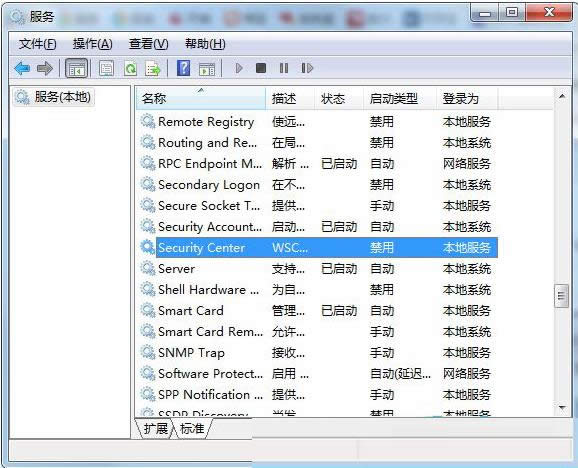
|
随着电脑硬件和软件的不断升级,微软的Windows也在不断升级,从架构的16位、16+32位混合版(Windows9x)、32位再到64位, 系统版本从最初的Windows 1.0 到大家熟知的Windows 95、Windows 98、Windows ME、Windows 2000、Windows 2003、Windows XP、Windows Vista、Windows 7、Windows 8、Windows 8.1、Windows 10 和 Windows Server服务器企业级操作系统,不断持续更新,微软一直在致力于Windows操作系统的开发和完善。现在最新的正式版本是Windows 10。 有些用户发现,在Win7系统运行某些程序时系统经常提示“Windows 防火墙已阻止程序的部分功能”,具体如下图所示,这是怎么回事呢?其实,之所以弹出此提示是为了防止一些程序恶意访问网络而设定的。那么,Win7系统中运行程序时弹出安全警报该怎么关闭呢?下面,小编就来和大家分享Win7系统运行程序弹出安全警报的关闭方法。
操作方法: 1、点击开始菜单——》》运行,输入“services.msc” 确定;
2、在本地服务列表中找到“Security Center”服务;
3、双击该服务,并在常规中停止该服务,并将启动类型设置为“禁用”,最后应用保存设置;
Win7系统中运行程序时弹出安全警报的关闭方法就和大家介绍到这了,有需要的用户可以参考上面的方法来关闭它。更多相关精彩内容尽在小鱼一键重装系统。 Microsoft Windows,是美国微软公司研发的一套操作系统,它问世于1985年,起初仅仅是Microsoft-DOS模拟环境,后续的系统版本由于微软不断的更新升级,不但易用,也慢慢的成为家家户户人们最喜爱的操作系统。
|
温馨提示:喜欢本站的话,请收藏一下本站!